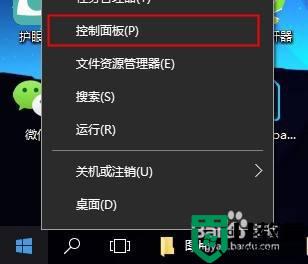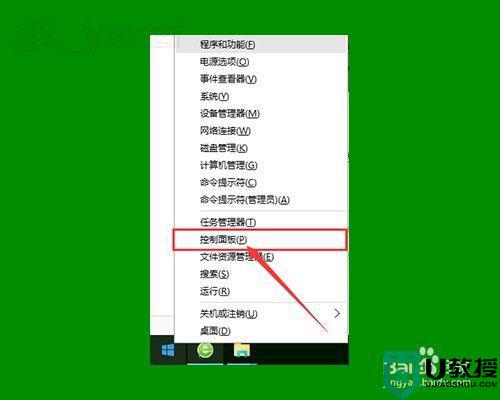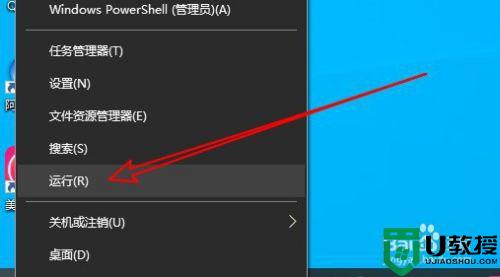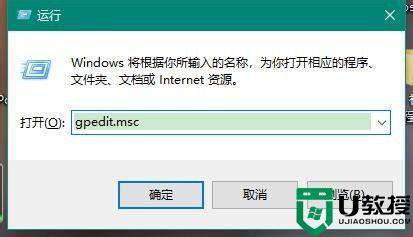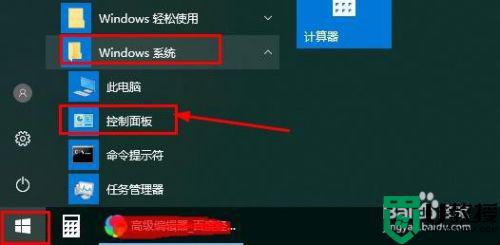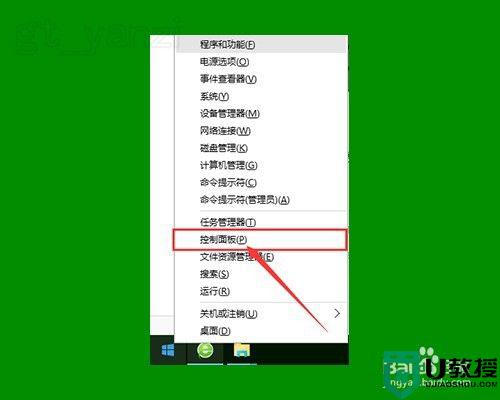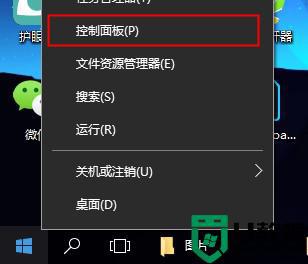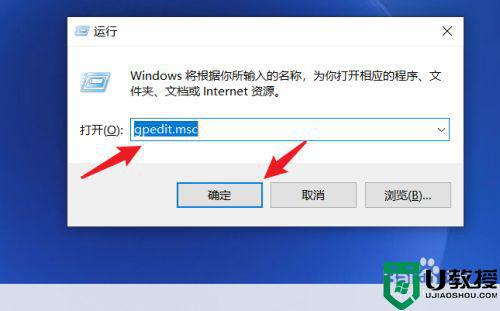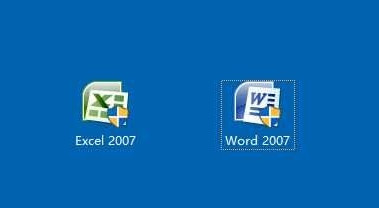在win10下软件图标上有盾牌怎么去除
时间:2022-02-24作者:xinxin
在使用微软win10系统的过程中,有些用户会发现桌面上的图标有些出现了一个小盾牌标志,其实这是设置了管理权权限的原因,因此也导致用户需要事先获取win10系统管理员权限之后才能启动这些应用,那么在win10下软件图标上有盾牌怎么去除呢?这里小编就来告诉大家设置方法。
推荐下载:win10专业版正版
具体方法:
1、在Windows10系统桌面,右键点击屏幕左下角的开始按钮,在弹出菜单中选择“运行”的菜单项。
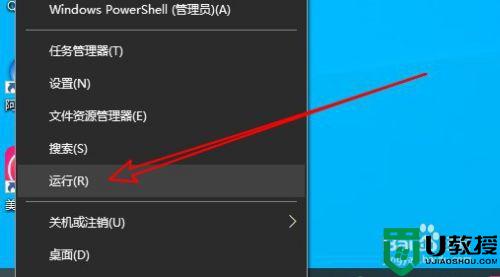
2、然后在打开的Windows10的运行窗口中输入命令gpedit.msc后点击确定按钮运行该命令。
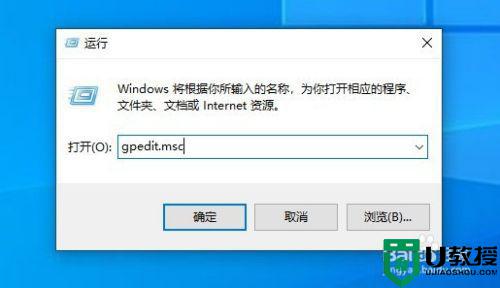
3、接着就会打开Windows10的本地组策略编辑器窗口,在窗口中依次点击“计算机配置/Windows设置/安全设置/本地策略/安全选项”的菜单项。
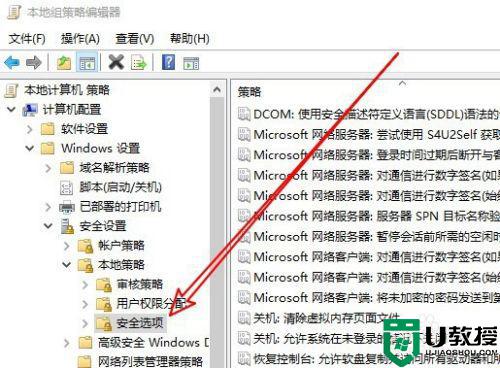
4、在右侧的窗口中找到“用户帐户控制:用于内置管理员帐户的管理员批准模式”的设置项。
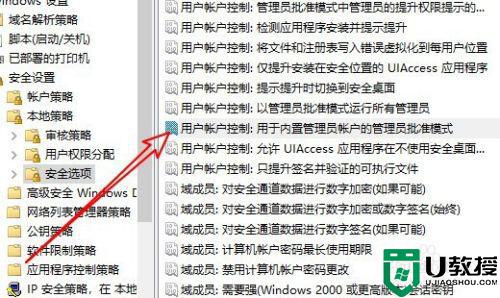
5、双击后打开该设置项的编辑窗口,在窗口中选择“已禁用”的选项就可以了。
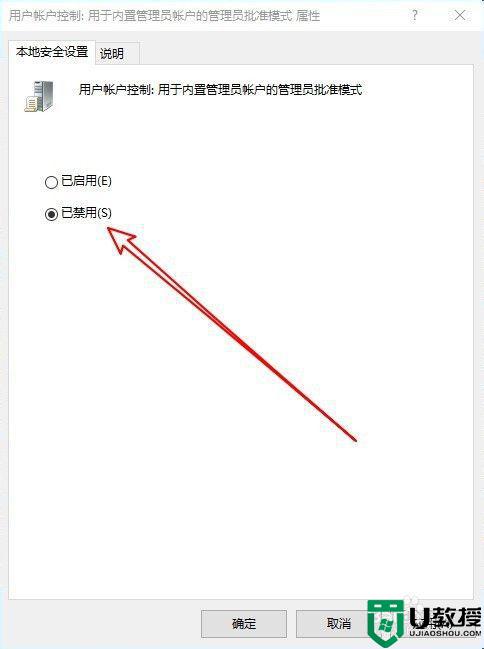
上述就是有关在win10下软件图标上有盾牌去除设置方法了,有需要的用户就可以根据小编的步骤进行操作了,希望能够对大家有所帮助。